SommaireCe tutoriel vous montre des étapes en détail de convertir des images JPG/JPEG/PNG en GIF via le convertisseur d'images ou Photoshop.
Comme des images GIF animées expriment nos émotions plus clairement que les images normales, nous les utilisons souvent lors de la communication en ligne. Si vous avez des fichiers JPG et voulez créer des GIF propres et spéciaux, comment faire ? Suivez les étapes suivantes qui peut vous aider à convertir des images en GIF de manière facile.
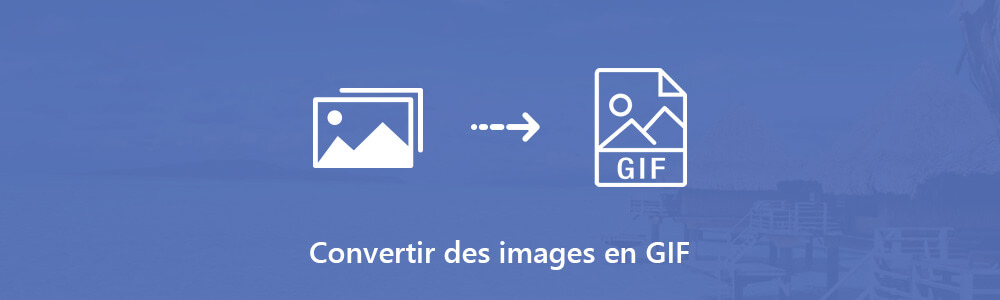
Façon 1. Convertir des images en GIF via le convertisseur professionnel (Facile)
Le meilleur moyen consiste à utiliser un convertisseur image professionnel, ce qui nous permet de convertir des images plus facilement et avec la haute qualité de l'image. Ici, nous allons expliquer le processus détaillé de conversion à l'aide de Aiseesoft Convertisseur Vidéo Ultime.
Aiseesoft Convertisseur Vidéo Ultime
- Convertir des images en GIF, comme convertir JPG/JPEG/PNG en GIF.
- Convertir des vidéos ou audios en tous les formats populaires.
- Ripper DVD en MP4/AVI ou en d'autres formats vidéo fréquemment utilisés.
- Éditer et améliorer des vidéos et audio.
Étape 1 Ajouter des images dans le convertisseur GIF
Ouvrez le convertisseur GIF sur l'ordinateur, et cliquez sur « Ajouter Fichier » sur l'interface pour y importer des images ou des photos que vous voulez convertir.
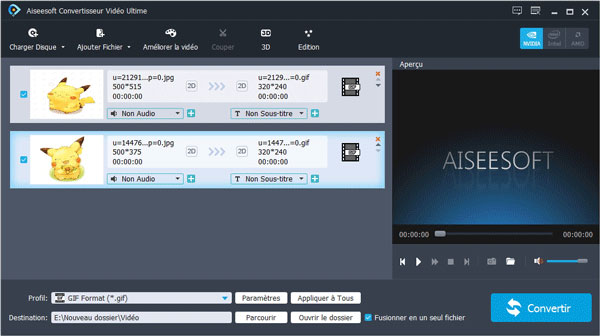 Ajouter des images dans le convertisseur GIF
Ajouter des images dans le convertisseur GIF
Étape 2 Sélectionner GIF comme le format de sortie
Cliquez sur « Profil » et sélectionnez GIF dans la liste déroulante ou saisissez directement GIF dans la case de recherche. Et cliquez sur « Parcourir » pour définir l'emplacement de stockage des images converties.
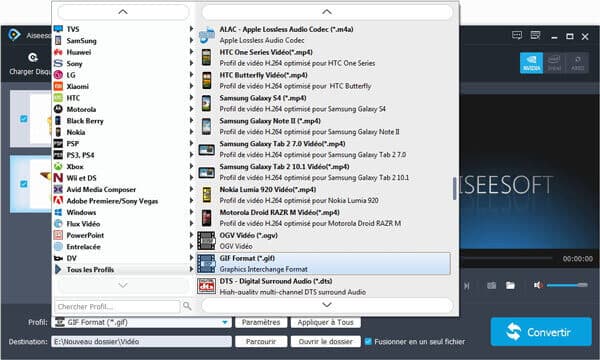 Sélectionner GIF comme le format de sortie
Sélectionner GIF comme le format de sortie
Étape 3 Convertir des images en GIF
Cochez la case « Fusionner en un seul fichier » située en bas de l'interface, et puis cliquez sur « Convertir » pour procéder à la conversion d'image. Après avoir converti, vous pourrez trouver l'image GIF animé dans le fichier de votre choix.
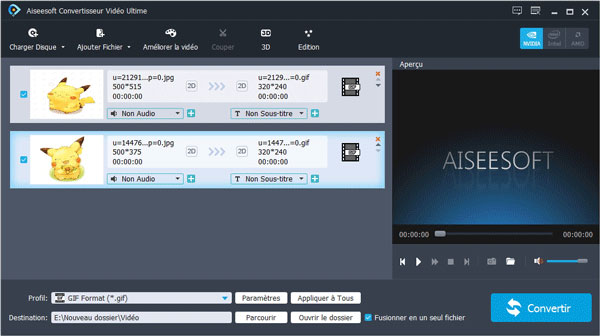 Convertir des images en GIF animé
Convertir des images en GIF animé
Note 1. Ce convertisseur est également capable de convertir une vidéo en GIF pour enrichir les matériaux de vos images GIF.
2. Si votre lecteur d'images ne peut pas lire des images GIF, vous pourriez convertir des fichiers GIF en MP4 ou en d'autres formats vidéo par ce convertisseur puissant.
Façon 2. Convertir des images en GIF par Photoshop (Un peu compliqué)
En tant qu'éditeur d'image, Photoshop est en mesure de convertir des images en format GIF. Mais le processus est une peu compliqué. Veuillez suivre les étapes ci-dessous.
Étape 1 Ouvrez Photoshop et cliquez sur « Fenêtre » dans le menu principal d'options en haut. Dans la liste déroulante Fenêtre, sélectionnez « Montage ».
Étape 2 Cliquez sur l'icône en forme de film > « Ajouter un support » pour importer des images à convertir.
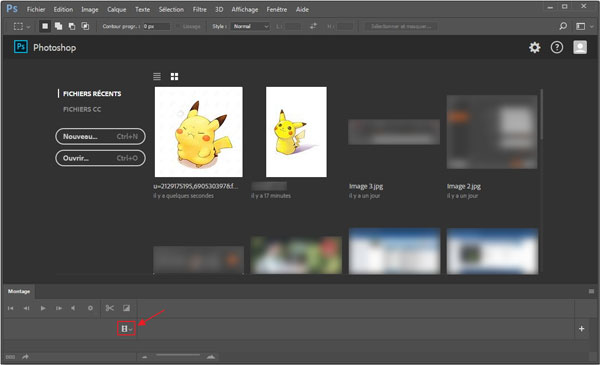 Ajouter des images dans Photoshop
Ajouter des images dans Photoshop
Étape 3 Cliquez sur le bouton « Convertir en animation d'images ».
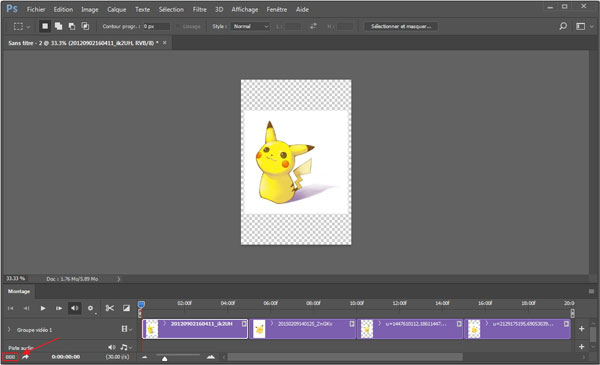 Convertir en animation d'images
Convertir en animation d'images
Étape 4 Ajustez le délai de chaque image sur la timeline. La valeur par défaut est 5 secondes, nous allons ajuster le temps de lecture de ces images à 0,5 seconde ou s'adapter selon ses propres besoins.
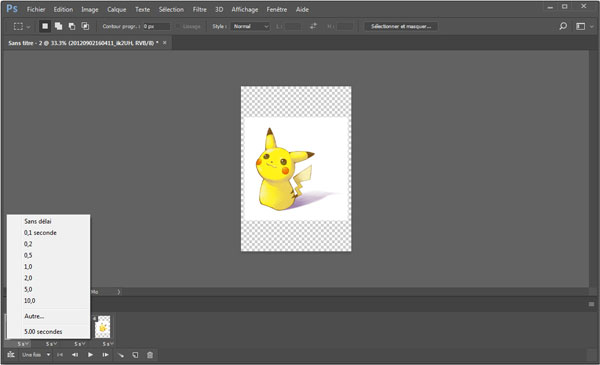 Ajuster le délai de chaque image
Ajuster le délai de chaque image
Étape 5 Sélectionnez le type de « Sélection d'options de boucle » comme « Toujours ».
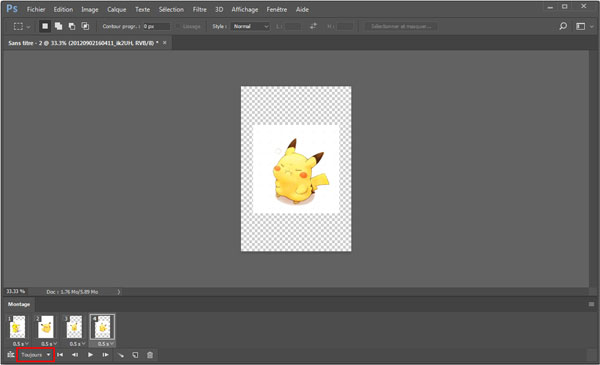 Sélection d'options de boucle
Sélection d'options de boucle
Étape 6 Cliquez sur le bouton Lecture de l'animation pour prévisualiser le résultat.
Étape 7 Commencez à sauvegarder l'image GIF. Cliquez sur « Fichier » le menu principal d'options en haut > « Enregistrer pour le Web ».
Étape 8 Sélectionnez GIF comme le « Format de fichier optimisé », et puis cliquez sur « Enregistrer » pour sauvegarder le GIF animé.
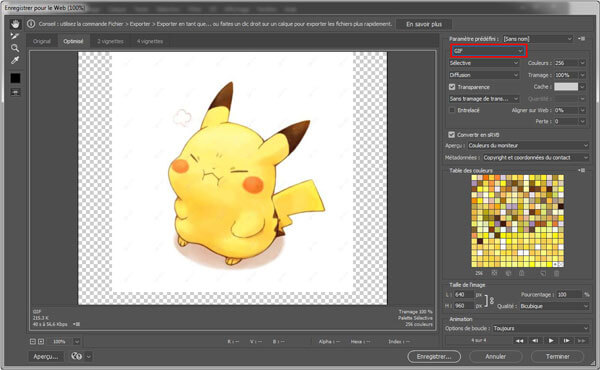 Enregistrer le GIF animé
Enregistrer le GIF animé
Conclusion
Dans cet article, nous vous avons présenté deux façons efficaces pour convertir des images en GIF animé. Ici, nous vous conseillerions d'utiliser Convertisseur Vidéo Ultime, puisque son processus de conversion d'image est plus simple que Photoshop.
Que pensez-vous de cet article ?
Note : 4,7 / 5 (basé sur 35 votes)
 Rejoignez la discussion et partagez votre voix ici
Rejoignez la discussion et partagez votre voix ici



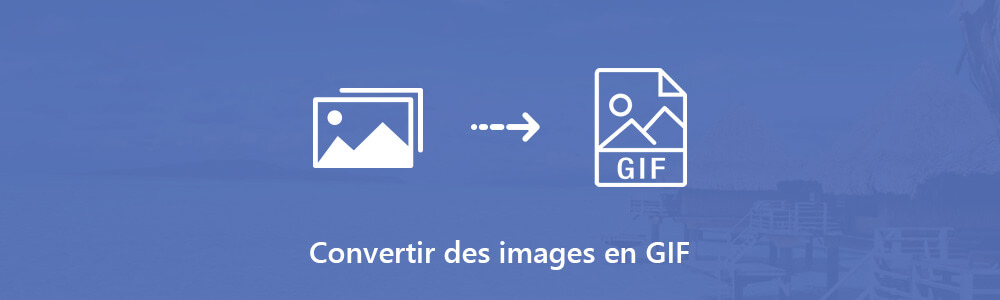
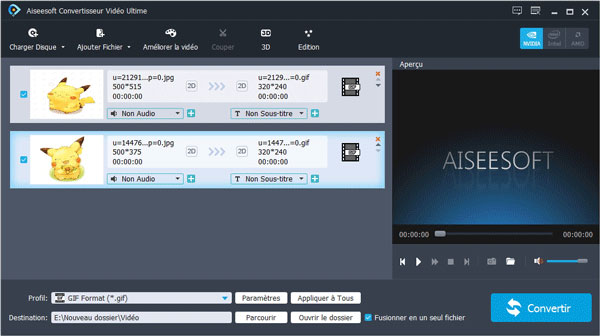
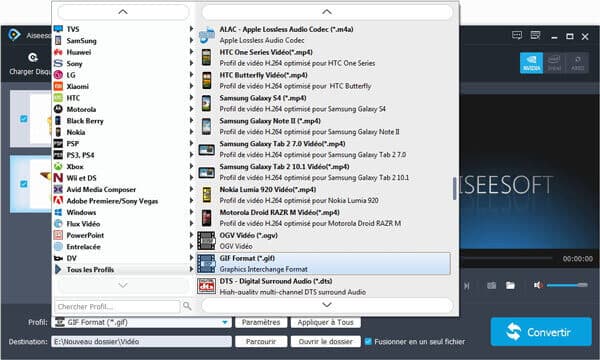
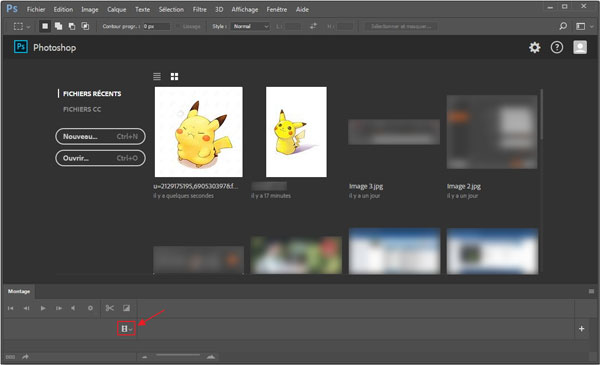
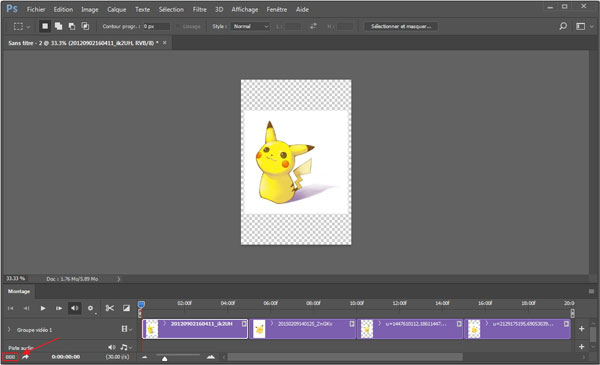
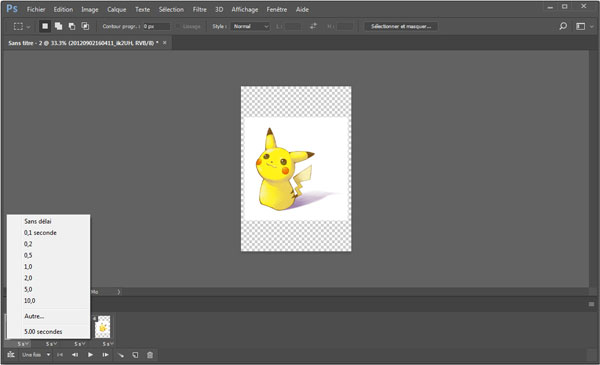
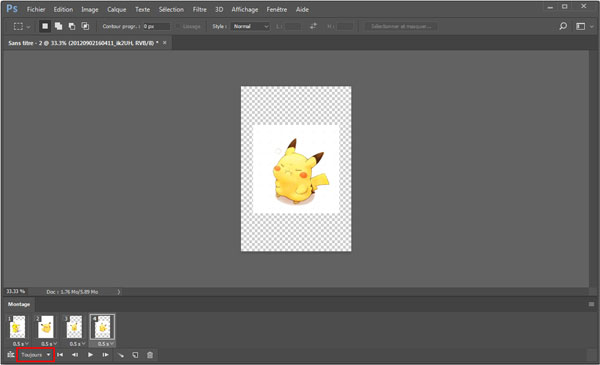
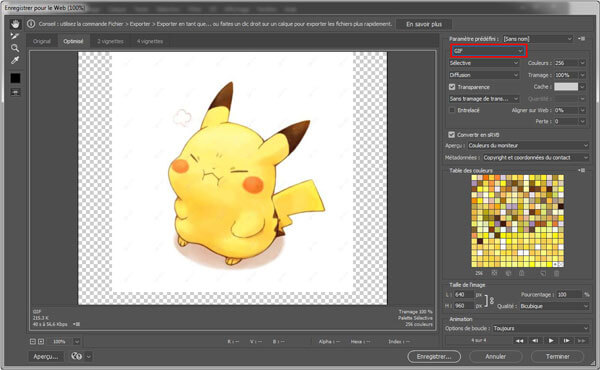
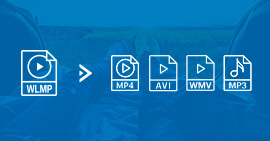 Convertir WLMP en AVI/MP4/WMV/MP3
Convertir WLMP en AVI/MP4/WMV/MP3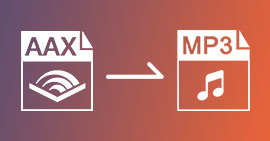 Convertir AAX en MP3
Convertir AAX en MP3 Convertir DVD en MP4
Convertir DVD en MP4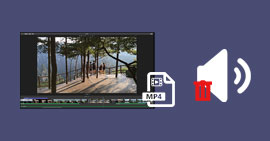 Enlever le son d'une vidéo MP4
Enlever le son d'une vidéo MP4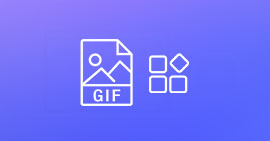 Créateur GIF
Créateur GIF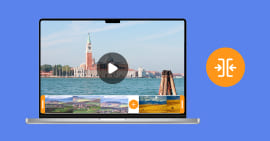 Fusionner des vidéos
Fusionner des vidéos
